BlueEvidence / EasyNet - Managed Care-Administration
|
Diese Beschreibung betrifft nur den Installationstyp 3. Im folgenden Text (und auch im Produkt-Video) wird jeweils BlueEvidence genannt; sämtliche Funktionen und Bezeichnungen gelten sinngemäss auch für EasyNet. |
Mit dem lizenzpflichtigen Modul BlueEvidence von BlueCare bzw. EasyNet von MedHow verwalten Sie die Managed Care-Patienten (MC) aller Versicherer einheitlich, sicher und effizient.
Voraussetzungen BlueEvidence |
Voraussetzungen EasyNet |
vitomed, Installationstyp 3 |
vitomed Version ab 2.59.020 |
BlueEvidence-Lizenz |
EasyNet-Lizenz |
Vertrag mit BlueCare |
Vertrag mit MedHow |
HIN-Zugang |
MedHow-Gateway |
Damit die Funktion BlueEvidence oder EasyNet in der Menüleiste (nur im Enhanced-Modus möglich) angezeigt wird, muss beim angemeldeten Mandanten eine entsprechende Lizenz eingerichtet sein. Wenden Sie sich bei Interesse an unseren Service Desk.
Schalter in diesem Zusammenhang:
ModellNummerUpdaten: steht dieser Schalter auf Ja, wird das Feld Modell-Nr. (in den Patienten-Stammdaten, Register Verschiedenes) mit dem zurückgelieferten Produkt überschrieben;
HausArztModellAnzeigen: steht dieser Schalter auf Ja und ist ein Patient einem Hausarztmodell zugeteilt, erhält der Patientenname einen gelben Hintergrund:
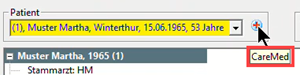
In diesem Produkt-Video
erhalten Sie einen Überblick zum Thema. Klicken Sie  , um den Film im Vollbildmodus
zu sehen, und
, um den Film im Vollbildmodus
zu sehen, und  (erst sichtbar nach dem Starten), um
die Qualität zu ändern (beachten Sie auch die Übersicht
aller Produkt-Videos).
(erst sichtbar nach dem Starten), um
die Qualität zu ändern (beachten Sie auch die Übersicht
aller Produkt-Videos).
Die Menüfunktion ist aufgeteilt in zwei Bereiche: die oberen Funktionen beziehen sich auf den geöffneten Patienten, die unteren auf Ihre gesamten Patienten-Stammdaten.
Menüfunktion |
Auswirkung |
Versicherungsstatus prüfen |
Nur aktiv, wenn ein Patient geöffnet ist. |
Versicherten anzeigen |
Öffnet das Fenster Zusammenfassung bei BlueEvidence |
Status 'MC-versichert' zurücksetzen |
Löst eine Verbindung und leert die entsprechenden Felder in den Patienten-Stammdaten. |
Administrative Überweisung |
Öffnet das Fenster Überweisung erfassen bei BlueEvidence |
Kostenkontrolle |
Öffnet das Fenster Zu prüfende Kosten bei BlueEvidence |
Patientenabgleich 'MC-Status' |
Führt die Funktion Versicherungsstatus
prüfen für alle Ihre Patienten durch. |
Patientenliste 'MC-versichert' |
Lädt die Versichertendaten von BlueEvidence herunter und vergleicht diese mit Ihren Patienten-Stammdaten (diese Funktion sollten Sie erst nach dem Patientenabgleich 'MC-Status' durchführen). Das Resultat wird als Liste angezeigt, welche Informationen wie Name, Geburtsdatum, Patientenstamm, Versicherung, etc. beinhaltet. Wenn Sie Speichern klicken, können Sie diese Liste als xls- bzw. csv-Datei ablegen. |
|
Auch der Gatekeeper kann in die Patienten-Stammdaten übernommen werden; dieses Feld muss bei Bedarf in die Patientenmaske parametriert werden. Sie können
in der Werkzeugleiste des Patientenstammes einen Button mit der
Funktion BlueEvidenceStatusCheck.Activate
parametrieren. Sofern ein Patient in der Maske aufgerufen oder
erfasst wird, können Sie über diesen Button dessen Versicherungsstatus
bei BlueEvidence prüfen. |

